Q&A情報
マウスポインタの速度や表示を変更する方法(Windows XP)
文書番号:102197
最終更新日:2005/12/16 17:46
ご質問
マウスポインタの速度や表示を変更する方法を教えてください。(Windows XP)
回答
マウスポインタの速度や表示を変更する方法について説明します。
【補足】
「Windows XP(ウィンドウズエックスピー)」では、ポインタの移動速度の変更だけでなく、ウィンドウやダイアログボックスが表示されたときに自動的に既定のボタン上へポインタを移動させたり、キーボードでの文字入力時にポインタを非表示にするなど、表示や動作を自由に変更することができます。
●操作手順
- [スタート]をクリックし、「コントロールパネル」をクリックします。
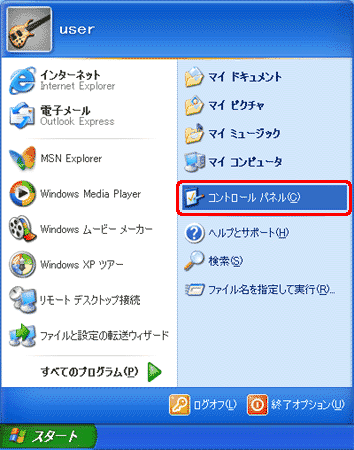
「コントロールパネル」が表示されます。 - 「プリンタとその他のハードウェア」をクリックします。
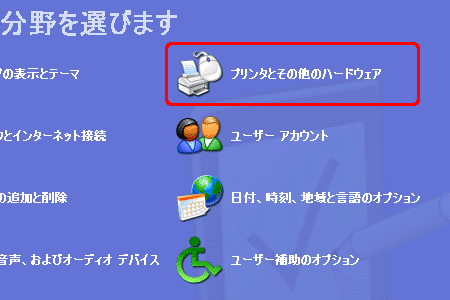
- 「マウス」をクリックします。
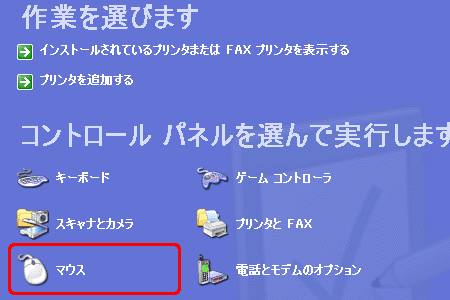
「マウスのプロパティ」が表示されます。 - [ポインタオプション]をクリックし、「ポインタの速度を選択する」のつまみをドラッグして、ポインタの動く速度を調整します。

- 「ポインタの精度を高める」チェックボックスをクリックしチェックをつけると、ポインタをわずかに動かす場合の距離が細かく制御されます。
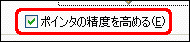
- 「ポインタを自動的に既定のボタン上に移動する」チェックボックスをクリックしチェックをつけると、ダイアログボックス内の[OK]ボタンなどの上にポインタが自動的に移動するようになります。

- 「ポインタの軌跡を表示する」チェックボックスをクリックしチェックをつけると、ポインタの動く軌跡を表示するようになります。また、スライダを「遅く」または「速く」にドラッグして、軌跡の長さを調整することができます。
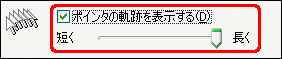
- 「文字の入力中にポインタを非表示にする」チェックボックスをクリックしチェックをつけると、文字を入力しているときだけポインタが表示されずに、マウスを動かすと再表示されるようになります。

- 「Ctrl(コントロール)キーを押すとポインタの位置を表示する」チェックボックスをクリックしチェックをつけると、キーボードの「Ctrl」キーを1回押したときに、ポインタの位置が表示されます。

- [OK]をクリックしてウィンドウを閉じます。
- 以上で、マウスポインタの速度や表示を変更する操作が完了です。